รีวิว Microsoft Wedge Touch Mouse - คุ้มไหมที่จะซื้อ
ฉันไม่เคยเป็นแฟนของแทร็คแพด ฉันต้องการหาเมาส์ดีๆ เพื่อต่อเข้ากับเน็ตบุ๊กของฉัน เพื่อที่ฉันจะได้ปิดแทร็คแพดและพิมพ์อย่างสบายใจ ฉันได้ทดลอง ใช้เมาส์ ของ Microsoft(Microsoft) (เป็นพหูพจน์ของเมาส์คอมพิวเตอร์ "เมาส์" หรือ "เมาส์" หรืออะไร) และนี่เป็นบทความชุดแรกเกี่ยวกับการค้นหาเมาส์ที่สมบูรณ์แบบ อันดับแรก(First)ฉันตัดสินใจลองใช้Microsoft Wedge Touch Mouseซึ่งดูเหมือนว่าจะเป็นคู่หูที่ดีและกะทัดรัดสำหรับเน็ตบุ๊ก และเป็นเมาส์เอนกประสงค์ที่ดีสำหรับเดสก์ท็อปพีซีและMac Miniของฉัน มันเป็นไปตามความคาดหวังของฉันหรือไม่? ลอง(Let)หากัน
งาเปิด - บรรจุภัณฑ์และข้อกำหนด
ให้ฉันเริ่มต้นด้วยการบอกว่าฉันจู้จี้จุกจิกมากเกี่ยวกับอุปกรณ์อินพุต ประมาณ 20 ปีที่แล้ว ฉันได้รับการผ่าตัดเอาเดือยกระดูกที่นิ้วชี้ขวาออก และศัลยแพทย์บอกให้ฉันทำมือนั้นให้น้อยที่สุดเท่าที่จะทำได้ในขณะที่มันหายดี ตอนนั้นฉันเป็นคนติดเกมออนไลน์ ดังนั้นฉันจึงพยายามพิมพ์โดยใช้สองนิ้วที่อยู่ด้านนอกในมือนั้นอย่างโง่เขลา และตลอดไปหลังจากที่ฉันต้องสวมรั้งข้อมือเมื่อฉันใช้คอมพิวเตอร์ ฉันใช้เวลาหลายปีในการตรวจสอบอุปกรณ์ต่างๆ (เมาส์ แทร็กบอล และสุดท้ายคือ แท็บเล็ต Wacom Bamboo ) พยายามหาอุปกรณ์ที่ฉันสามารถใช้ได้เป็นเวลานานโดยไม่เจ็บปวด ดังนั้นฉันจึงสนใจเป็นพิเศษที่จะดูว่าWedge Touch Mouseจะสะดวกสำหรับฉันหรือไม่

เนื่องจากเน็ตบุ๊กและเดสก์ท็อปพีซีของฉันไม่มี ความสามารถ บลูทูธ(Bluetooth)ฉันจึงได้รับ อะแด ปเตอร์ Kinivo BTD-400 Bluetooth 4.0 USB (Kinivo BTD-400 Bluetooth 4.0 USB adapter)อุปกรณ์ขนาดเล็กนี้เป็นสิ่งที่ฉันต้องการเพื่อเริ่มต้น

ฉันเสียบอแด็ปเตอร์เข้ากับเน็ตบุ๊กและก็จำได้ทันที การ ตั้งค่า(Setup)ทำได้ง่าย ทั้งWindows 8บนเน็ตบุ๊ก และWindows 7 ที่ใหม่กว่า บนเดสก์ท็อปพีซี ดาวน์โหลดและติดตั้งไดรเวอร์โดยอัตโนมัติ
จากนั้นก็ถึงเวลาตั้งค่าและลองใช้Wedge Touch Mouse (Wedge Touch Mouse)นี่คือวิดีโอแกะกล่องที่ดี ในกรณีที่คุณต้องการเรียนรู้เพิ่มเติมเกี่ยวกับสิ่งที่คุณจะพบภายในบรรจุภัณฑ์
และนี่คือ หน้าอย่างเป็นทางการ ของMicrosoftพร้อมรายละเอียด รายละเอียด และราคา: Microsoft Wedge Touch Mouse
เมาส์ Windows 8 ด้วยMicrosoft Wedge Touch
อันดับแรก ฉันเปิดเมาส์ การพลิกกลับและกดปุ่มเปิด/ปิด/เชื่อมต่อง่ายๆ จากนั้น ตามคำแนะนำ ฉันกดปุ่มค้างไว้สองสามวินาที เมื่อไฟบนเมาส์เริ่มกะพริบ ฉันไปที่แผงควบคุม(Control Panel)และเลือก เพิ่มอุปกรณ์ และเครื่องพิมพ์ (Add Devices and Printers)เน็ตบุ๊กใช้เวลาเพียงไม่กี่วินาทีในการสังเกตว่าเมาส์พยายามดึงความสนใจ และอีกไม่กี่วินาทีจะแสดงMicrosoft Wedge Touch Mouseเป็นอุปกรณ์ที่จะเพิ่ม
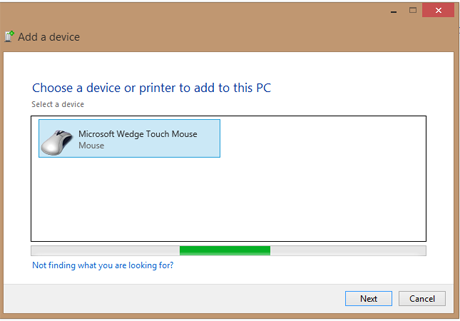
ฉันบอกให้มันไปข้างหน้า จากนั้นการติดตั้งก็ดำเนินไปอย่างราบรื่นมาก และในทันใดเมาส์ก็พร้อมใช้งาน
ข้อดีอย่างหนึ่งของWedge Touch Mouseคือคุณสามารถเลื่อนนิ้วผ่านพื้นผิวเพื่อบอกให้เลื่อน น่าเสียดายที่สิ่งนี้ไม่ได้ผลอย่างที่ฉันคิด ฉันคิดว่าจะเลื่อนนิ้วไปทางขวาหรือซ้ายเพื่อเลื่อน หน้าจอ เริ่ม(Start)ได้ แต่เมื่อลองแล้ว ก็ไม่มีอะไรเกิดขึ้น
พื้นผิวด้านบนเรียบของเมาส์สามารถกดลงได้เหมือนกับปุ่มเมาส์ปกติเพื่อคลิกซ้ายหรือขวา ดังนั้นฉันจึงคลิกทางลัดSearch เลือก(Search) Settings และ(Settings)ค้นหาMouse ทำให้เกิด แผง Ease of Useซึ่งไม่ใช่สิ่งที่ฉันกำลังมองหา

ที่ด้านล่างของหน้าต่างนั้น ฉันเห็นMouse Propertiesและนั่นคือที่ที่ฉันพบการตั้งค่าที่ฉันต้องการ แม้ว่ามันจะปรากฏเป็นPS/2 (พวกมันสร้างสิ่งเหล่านี้อีกหรือไม่) การตั้งค่าที่ใช้กับWedge Touch Mouse(Wedge Touch Mouse)

คู่มือการเริ่มต้นใช้งานที่มาพร้อมกับเมาส์แนะนำให้ฉันดาวน์โหลดซอฟต์แวร์ Microsoft Device Center(Microsoft Device Center)เพื่อควบคุมเมาส์อย่างสมบูรณ์ ซึ่งกลายเป็น ศูนย์ ควบคุมเมาส์และคีย์บอร์ด (Mouse and Keyboard Control Center)ฉันไม่ค่อยประทับใจกับสิ่งนี้ในคอมพิวเตอร์ Windows 7 ของฉัน ดังนั้นในตอนแรกฉันเลือกที่จะไม่ติดตั้งมันในเน็ตบุ๊ก และพบว่าฉันสามารถกำหนดค่าWedge Touch Mouseให้เหมาะกับความต้องการของฉันโดยไม่ต้องใช้มัน ฉันไม่สามารถเลื่อน หน้าจอ เริ่ม(Start)ไปด้านข้างได้ แม้ว่าการเลื่อนนิ้วไปทางขวาบนแทร็คแพดก็จะเป็นการเลื่อนหน้าจอได้ดี
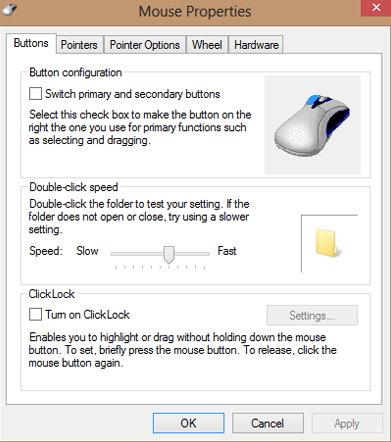
อย่างไรก็ตาม เนื่องจากMicrosoftแนะนำให้ติดตั้งMouse and Keyboard Centerฉันจึงติดตั้งแม้ว่าจะมีข้อกังขาหลังจากประสบการณ์ครั้งก่อนของฉันกับมัน ความกังวลกลับกลายเป็นว่าถูกต้อง เนื่องจากสิ่งแรกที่เกิดขึ้นคือ ฉันสูญเสียการเชื่อมต่อกับWedge Touch Mouse (Wedge Touch Mouse)การรีสตาร์ทคอมพิวเตอร์และกดปุ่มConnectบนเมาส์ไม่ได้ผล และลิงก์ที่Microsoftให้ไว้สำหรับการแก้ไขปัญหาไม่ได้ให้ คำแนะนำเฉพาะสำหรับ Windows 8ดังนั้นฉันจึงดำเนินการเอง

ฉันลบเมาส์ผ่านDevice Managerและให้Windows 8ค้นหาและติดตั้งใหม่ หลังจากนั้นก็ใช้งานได้—แต่เมื่อฉันให้รายละเอียดในส่วนบนWindows 7มีเพียงคำสั่งพื้นฐานที่สุดเท่านั้นที่พร้อมใช้งาน และฉันไม่สามารถเปลี่ยนการเร่งความเร็วได้เลย ข้อได้เปรียบเดียวที่ฉันพบหลังจากการติดตั้งคือฉันสามารถเลื่อนผ่านหน้าจอเริ่ม ได้อย่างถูกต้อง(Start)

ทั้งหมดนี้น่ารำคาญมากที่จะพูดน้อย เท่าที่ฉันกังวลMouse and Keyboard Centerเสียเวลาในการติดตั้ง อย่างน้อยสำหรับWedge Touch Mouse (Wedge Touch Mouse)มีอินเทอร์เฟซกราฟิกที่ดี แต่ไม่ค่อยมีประโยชน์เท่ากับเครื่องมือกำหนดค่าเมาส์ในตัว ของ Windows 8 และเมื่อ ติดตั้ง Mouse and Keyboard Centerแล้ว ฉันก็ไม่สามารถค้นหาหน้าต่างการกำหนดค่าแบบง่าย ๆ ที่ฉันเคยใช้มาก่อนได้อีกต่อไป และที่แย่กว่านั้นคือ ไดรเวอร์แทร็คแพดหายไป ทำให้ฉันไม่สามารถกำหนดค่าแทร็คแพดได้เมื่อยกเลิกการเชื่อมต่อเมาส์ เห็นได้ชัด(Clearly)ว่าความวิตกกังวลของฉันเกี่ยวกับการติดตั้งMouse and Keyboard Centerได้รับการพิสูจน์อย่างดี
การผจญภัยในการปรับแต่ง (สำหรับคอมพิวเตอร์ทุกเครื่อง)
เมาส์ไม่ได้มาพร้อมกับปุ่มคลิกตรงกลาง และไม่มีวิธีเลียนแบบโดยที่ไม่เลิกใช้ฟังก์ชันของปุ่มคลิกซ้ายหรือขวา หากคุณใช้ปุ่มนี้อย่างกว้างขวาง นี่อาจไม่ใช่เมาส์สำหรับคุณ การกดทั้งปุ่มซ้ายและขวาพร้อมกันไม่ได้ช่วยอะไรเลย ซึ่งเป็นอย่างอื่นที่อาจทำให้เมาส์มีประโยชน์น้อยลงสำหรับบางคน (เช่น เกมบางเกมต้องการให้คุณกดทั้งสองปุ่มพร้อมกันเพื่อดำเนินการบางอย่าง)
แม้จะเกิดความรำคาญระหว่างการติดตั้ง แต่เมื่อฉันได้ควบคุมมันแล้ว เมาส์ก็ตอบสนองได้อย่างราบรื่นและเลื่อนไปมาบนโต๊ะทำงานของฉันได้อย่างง่ายดาย การเลื่อนได้เพียงปลายนิ้วสัมผัสถือเป็นโบนัสอย่างแท้จริง และการสามารถ "สะบัด" เพื่อเลื่อนอย่างรวดเร็วและต่อเนื่องได้นั้นยอดเยี่ยมมาก ดูเหมือนว่ามันจะเป็นคู่หูในอุดมคติสำหรับเน็ตบุ๊ก แต่ถ้าศูนย์เมาส์และคีย์บอร์ด(Mouse and Keyboard Center)ไม่ได้เข้ามาขวางทาง เมื่อจับคู่เมาส์กับคอมพิวเตอร์แล้ว เมาส์จะแสดงขึ้นโดยอัตโนมัติเมื่อเปิดคอมพิวเตอร์ ไม่จำเป็นต้องกดปุ่มเชื่อมต่ออีกครั้ง
ข้อเสียเพียงอย่างเดียวคือในไม่ช้าฉันก็ต้องใช้ที่พักข้อมือเพื่อให้มือของฉันอยู่ในตำแหน่งที่สบายขึ้น สิ่งนี้อาจไม่เป็นจริงสำหรับทุกคน ดังนั้นฉันจึงไม่ปรับลดรุ่นเมาส์สำหรับสิ่งนั้น
เมาส์ Windows 7 ด้วยMicrosoft Wedge Touch
การติดตั้ง อุปกรณ์ Bluetoothและเมาส์เกือบจะเหมือนกันบนคอมพิวเตอร์เดสก์ท็อปที่ใช้Windows(Windows 7) 7 ที่นี่ ฉันคลิกแผงควบคุม(Control Panel)จากเมนูเริ่ม(Start Menu)จากนั้น คลิก ฮาร์ดแวร์และเสียง(Hardware and Sound)จากนั้นเพิ่มอุปกรณ์(Add a Device)

แม้ว่าเมาส์จะทำงานได้อย่างราบรื่น แต่ก็ไม่ได้เร่งความเร็วเท่าที่ฉันต้องการ ศูนย์เมาส์และคีย์บอร์ด(Mouse and Keyboard Center)ไม่ได้ช่วยอะไร ฉันสามารถเปลี่ยนการตั้งค่าความเร็วดับเบิลคลิกได้ และเปลี่ยนการตั้งค่าเฉพาะแอปบางอย่างได้ (บางอย่างที่ฉันไม่ต้องทำเพราะแอปทั้งหมดที่ฉันลองใช้เมาส์แล้วทำงานได้ดี) แต่ไม่สามารถหาวิธีเปลี่ยนการเร่งความเร็วได้ .

การดับเบิลคลิกเมาส์จะทำงานเป็นช่วงๆ บนเดสก์ท็อป(Desktop)และไม่ทำงานเลยในแถบ(Taskbar)งาน มันทำงานได้ดีในแอปพลิเคชันเช่นGoogle ChromeและMicrosoft Word(Microsoft Word 2003) 2003 ฉันพยายามปรับความเร็วดับเบิลคลิก แต่ไม่สามารถแก้ปัญหาได้ ฉันไม่รู้ว่านี่เป็นปัญหาของฮาร์ดแวร์หรือซอฟต์แวร์ แต่หากใช้งานไม่ได้ เมาส์จะมีประโยชน์เพียงเล็กน้อยกับฉันบนคอมพิวเตอร์เดสก์ท็อป ที่ ใช้ Windows 7 เท่านั้น(Windows 7)
การใช้ เมาส์OS X Mountain Lionด้วยMicrosoft Wedge Touch
Mac Miniมาพร้อมกับBluetoothจึงไม่จำเป็นต้องมีอุปกรณ์เพิ่มเติม ฉันไปที่การตั้งค่าระบบ(System Preferences)และคลิกเมาส์(Mouse)เพื่อตั้งค่า

จากนั้นฉันก็คลิกปุ่มเปิด/ปิดบนWedge Touch Mouse ค้างไว้ เพื่อบอกให้เชื่อมต่อกับMac ใช้เวลาประมาณ 20 วินาที

หลังจากนั้นฉันไปตั้งค่าเมาส์ Bluetooth(Set Up Bluetooth Mouse)เพื่อกำหนดค่าตามความชอบของฉัน และนั่นก็คือ! ไม่มีไดรเวอร์Mac จาก (Mac)Microsoftแต่Macไม่ต้องการ
เป็นอีกครั้งที่มันเลื่อนไปมาบนโต๊ะอย่างง่ายดาย เลื่อนอย่างราบรื่นและคลิกและดับเบิลคลิกได้ตามปกติ อันที่จริง มันใช้งานได้ดีกว่าเมาส์ราคาถูกที่ฉันเคยใช้อยู่ ซึ่งฉันไม่เคยพบไดรเวอร์Mac ที่เหมาะสมให้เลย(Mac)
หมายเหตุทั่วไปและข้อสังเกต
Microsoft Wedge Touch Mouseใช้งานง่ายบนระบบปฏิบัติการทั้งสามระบบ การ ติดตั้ง(Installation)ทำได้ง่ายและรวดเร็วเมื่อใช้งานได้ ศูนย์เมาส์และคีย์บอร์ด(Mouse and Keyboard Center)ไม่ใช่ทั้งหมดที่ควรจะเป็น และนั่นก็เป็นเรื่องที่น่าหงุดหงิดแม้ว่าฉันจะสามารถสั่งงานเมาส์ได้ในที่สุด
เมื่อฉันเลือกWedge Touch Mouseขึ้นมาครั้งแรก ฉันคิดว่ามันอาจจะเล็กเกินไปที่จะใช้งานอย่างสะดวกสบาย แต่นั่นไม่ใช่กรณี ฉันมีมือขนาดกลางและไม่มีปัญหาหรือรู้สึกไม่สบายกับการคลิกหรือเลื่อน แต่เนื่องจากปัญหาข้อมืออย่างต่อเนื่องของฉัน ฉันจึงใช้มันกับที่พักข้อมือแบบเจลเพื่อวางมือให้สูงขึ้นเล็กน้อยซึ่งสะดวกสำหรับฉัน ฉันขอให้ผู้ที่มีมือใหญ่มากลองใช้และเขารายงานว่าใช้ได้ แต่อาจไม่เหมาะกับการใช้งานในระยะยาวโดยผู้ที่มีมือใหญ่กว่าปกติ

ฉันชอบความจริงที่ว่าคุณสามารถปิดเมาส์ได้เมื่อไม่ได้ใช้งานเพื่อประหยัดพลังงานแบตเตอรี่ นอกจากนี้ หากคุณจำศีล สลีป หรือปิดคอมพิวเตอร์ เมาส์จะรับรู้และปิดตัวเองด้วย (เรียกว่า"โหมดแบ็คแพ็ค"("Backpack Mode") )
คุณสามารถค้นหาไดรเวอร์และคู่มือได้ที่นี่ (here)โปรดทราบว่า "คู่มือผลิตภัณฑ์" ไม่ใช่คู่มือผู้ใช้ แต่เป็นคู่มือการรับประกันและความปลอดภัยของผลิตภัณฑ์ในหลายภาษา ที่มาในกล่อง ดังนั้นคุณไม่จำเป็นต้องมีสำเนาอื่น
คำตัดสิน
ตอนแรกฉันคิดว่าMicrosoft Wedge Touch Mouseซึ่งมีขนาดกะทัดรัด ส่วนใหญ่จะใช้กับเน็ตบุ๊ก มีขนาดเล็กพอที่จะใส่ลงในกระเป๋าคอมพิวเตอร์ได้ง่าย และการปิดเครื่องเองเมื่อปิดเครื่องถือเป็นข้อดีอย่างยิ่ง อย่างไรก็ตาม เมื่อฉันทดสอบกับคอมพิวเตอร์เครื่องอื่นๆ ของฉัน ฉันพบว่าหากคุณสามารถทำงานกับการปรับแต่งที่จำกัดได้โดยใช้Mouse and Keyboard Centerอาจเป็นเมาส์หลักของเดสก์ท็อปได้เป็นอย่างดี ขนาดที่เล็กไม่ใช่ข้อเสียและการสัมผัสที่เบาซึ่งจำเป็นสำหรับการทำงานทั้งหมดนั้นเป็นคุณสมบัติที่น่ายินดี การติดตั้งและการกำหนดค่า ทำได้ง่ายบน Macแต่ไม่มากในระบบMicrosoft-OSซึ่งทำให้ฉันประหลาดใจ ความรำคาญกับMouse and Keyboard Centerไม่เพียงพอที่จะป้องกันไม่ให้เมาส์ทำงานในที่สุด มันควรจะทำงานบนเกือบทุกพื้นผิว และนั่นกลายเป็นจริง ฉันยังลองเลื่อนมันไปบนกล่องซิการ์ไม้เก่าๆ ที่ฉันมีไว้บนโต๊ะเพื่อเก็บแฟลชไดรฟ์และสิ่งของชิ้นเล็กๆ อื่น ๆ ไว้ข้างใน และมันใช้ได้ดี ในท้ายที่สุด ผมอยากจะบอกว่า หากคุณกำลังมองหาเมาส์ขนาดกะทัดรัดซึ่งคุณไม่จำเป็นต้องเปลี่ยนการตั้งค่าปุ่มเริ่มต้น และมือของคุณก็ไม่ใหญ่มากMicrosoft Wedge Touch Mouseจะเป็นตัวเลือกที่ดี แต่ฉันแนะนำให้ซื้อจากร้านค้าที่จะอนุญาตให้คุณคืนสินค้าได้หากMouse and Keyboard Centerทำให้คุณรำคาญมากเท่ากับที่ฉันทำหรือถ้าเมาส์มีขนาดเล็กเกินไปสำหรับมือของคุณ
Related posts
รีวิว Microsoft Sculpt Touch Mouse - ประสบการณ์การเลื่อนที่ยอดเยี่ยม
การทบทวนชีวิตจริงของ Microsoft Touch Mouse
รีวิว Logitech M600 Touch Mouse ในชีวิตจริง
Microsoft Sculpt Comfort Mouse Review - คู่หูที่ดีสำหรับผู้ใช้มือถือ
การตรวจสอบ Microsoft Arc Touch Mouse
การตรวจสอบเมาส์ Logitech Ultrathin Touch T630
รีวิว ASUS VT229H: จอภาพแบบสัมผัสและดีไซน์ไร้กรอบ
Prestigio MultiPad Visconte Quad Review - แท็บเล็ต Windows ราคาไม่แพง
รีวิว AMD Ryzen 3 3100: นิยามใหม่ว่าเป็นมิตรกับงบประมาณ
รีวิวหนังสือ - สร้างเครือข่ายคอมพิวเตอร์และอุปกรณ์ของคุณ ทีละขั้นตอน
รีวิว Microsoft Surface Arc Mouse: สวยงามและพกพาสะดวก!
รีวิวหนังสือ - Microsoft Office 2010 สำหรับ Dummies
บทวิจารณ์หนังสือ - ขั้นตอนแรกของ Windows PowerShell 3.0 โดย Ed Wilson
การตรวจสอบ Microsoft Wedge Mobile Keyboard
รีวิวหนังสือ - ความลับของ Windows 8
การตรวจสอบ Microsoft Surface Ethernet Adapter
บทวิจารณ์หนังสือ - Windows 8 Out of the Box โดย Mike Halsey
รีวิวหนังสือ - Microsoft Office Professional 2013 ทีละขั้นตอน
รีวิว ASUS Transformer Book T200 - ดีกว่า T100 หรือไม่?
รีวิวหนังสือ - Windows 8 สำหรับ Dummies โดย Andy Rathbone
